Email tập san¶
** Email Digest ** Các ảnh chụp nhanh định kỳ được gửi đến tổ chức của bạn qua email bao gồm thông tin cấp cao về cách thức hoạt động của doanh nghiệp của bạn.
Điều hướng đến email Digest bằng cách truy cập , sau đó kích hoạt tính năng Digest Email và nhấp vào Lưu.
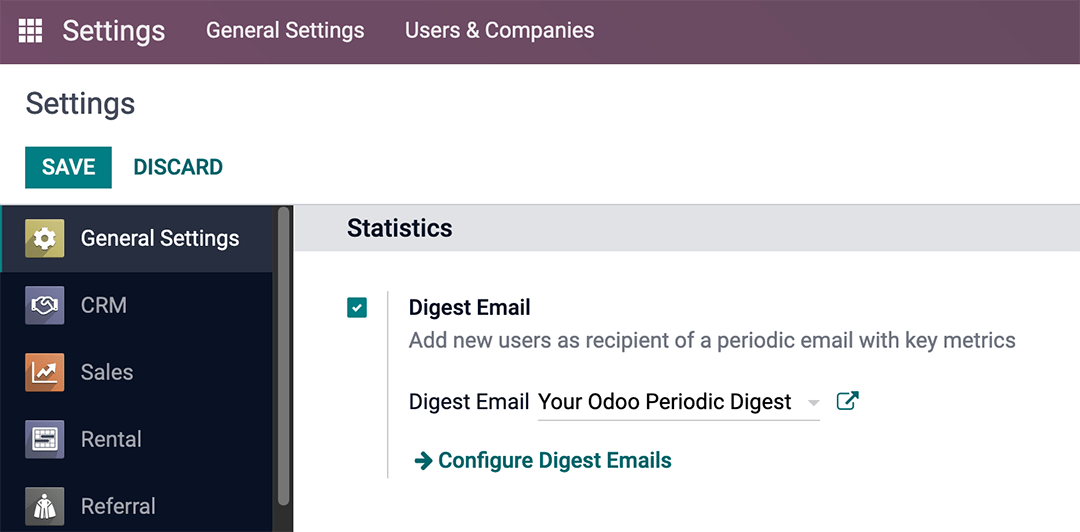
Bạn có thể kiểm soát nhiều cài đặt khác nhau cho email Digest của mình, chẳng hạn như:
KPI nào được chia sẻ trong Digest
Tần suất gửi email tiêu hóa
Ai trong tổ chức của bạn nhận được email Digest
Tạo mẫu email tiêu hóa tùy chỉnh
Thêm KPI bổ sung (Yêu cầu Studio)
Tùy chỉnh *tiêu hóa định kỳ odoo của bạn *¶
Để tùy chỉnh email tiêu hóa mặc định (Digest định kỳ Odoo của bạn), hãy truy cập , chọn*Digest định kỳ Odoo của bạn*và nhấp vào* Liên kết bên ngoài* bên cạnh lựa chọn thả xuống.
Một cửa sổ bật lên xuất hiện và trình bày một loạt các cài đặt có thể chỉnh sửa, bao gồm:
** Tiêu đề Digest ** - Những gì bạn muốn email Digest của bạn được gọi
** Tính định kỳ ** - Kiểm soát chế độ trong tần suất gửi email được gửi
KPIs - check/uncheck each calculated KPI that appears in Digest Emails
Recipients - add/remove users who receive your Digest Emails
** Tùy chỉnh ** - Thêm KPI của riêng bạn (Yêu cầu Studio)
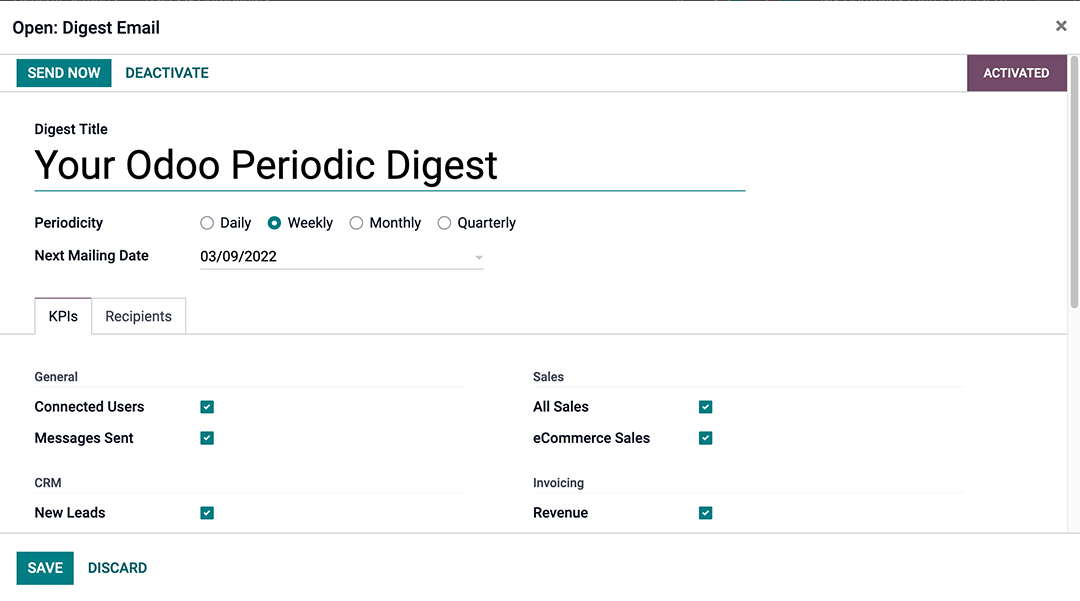
Email tiêu hóa tùy chỉnh¶
Để làm như vậy, nhấp vào Định cấu hình email Digest và sau đó ** Tạo **.
Từ đó, hãy cho email Digest của bạn một tiêu đề, chỉ định tính tuần hoàn và chọn các trường KPI và người nhận mong muốn của bạn khi cần thiết.
Sau khi bạn nhấp vào Lưu **, email Digest tùy chỉnh mới của bạn có sẵn dưới dạng lựa chọn trong menu Dropdown của chung **.
KPI tùy chỉnh với studio¶
Đối với một trong hai Digest định kỳ Odoo của bạn hoặc email tiêu hóa tùy chỉnh của riêng bạn, bạn có thể thêm KPI của riêng mình bằng cách sử dụng Odoo Studio.
Để bắt đầu, nhấp vào biểu tượng Toggle Studio hoặc nhấp vào tab người nhận và sau đó là hình elip để chỉnh sửa mẫu hoặc thêm các trường bổ sung.
Để tạo các trường bổ sung, bạn phải tạo hai trường trên đối tượng Digest:
Tạo một trường boolean có tên là
kpi_myfieldvà hiển thị nó trong tab KPISTạo một trường được tính toán gọi là
kpi_myfield_valuetính toán KPI tùy chỉnh của bạnChọn (các) KPI của bạn trong tab KPIS.
Bảng tham chiếu giá trị được tính toán¶
NHÃN |
GIÁ TRỊ |
|---|---|
Người dùng đã kết nối |
|
Tin nhắn được gửi |
|
Lead mới |
|
Các cơ hội đạt được |
|
Mở nhiệm vụ |
|
Phiếu hỗ trợ đã đóng |
|
% of Happiness |
|
Conversations handled |
|
Time to answer (sec) |
|
Tất cả đơn bán hàng |
|
Bán hàng thương mại điện tử |
|
Doanh thu |
|
Bút toán ngân hàng & tiền mặt |
|
Bán hàng POS |
|
Nhân viên mới |
|